Chyba 0xS0000022 a metódy jeho korekcie

- 2859
- 919
- Oleg Krajči
Chyba 0xS0000022 sa zobrazí v dvoch prípadoch:
- počas regenerácie systému z kontrolného bodu;
- Pri pokuse o aktiváciu hacknutej hry alebo programu.
Sprievodná správa hovorí, že aplikácia nie je možné inicializovať alebo že v knižniciach nie sú žiadne súbory .DLL, bez ktorého je normálna prevádzka OS nemožná.

Eliminácia chýb 0xS0000022.
Príčiny chyby
Ak sa pri obnovení systému objaví nepredvídaná chyba (v rámci kódu 0xS0000022), môžu existovať tri dôvody:
- vírusy;
- nedostatok potrebných prvkov v knižnici;
- Poškodenie nahrávania načítania.
Ak sa chyba objavila pri spustení hry alebo iného programu, do tohto zoznamu sa pridá stále zlomená prasklina a nekompatibilita s OS. Sami tvorcovia hackerských kľúčov často zabudnú pridať dôležité prvky do distribúcie.
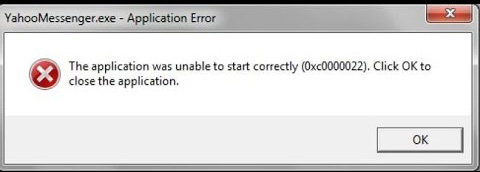
Vzhľad chyby počas spustenia programov
Ak chcete odstrániť chybu, ktorá sa objavila pri spustení programu, skúste nasledovať:
- Stiahnite si ovládače NVIDIA alebo Microsoft DirectX. Výber závisí od povahy správy o nedostatku súborov v knižnici: Ak sa začína písmenami „NV ...“, potom musíte nainštalovať prvky pre NVIDIA a ak s „D3D ...“, Potom pre DirectX.
- Skontrolujte prítomnosť vírusov samotného programu aj systému ako celku. Použite spoľahlivý antivírus niektorých známych spoločností, spustite úplné skenovanie a počkajte, kým proces skončí, a potom opravte poškodené súbory registra pomocou nástroja Ccleaner Utility.
- Skontrolujte integritu prvkov OS a obnovte ich, ak sa zistí poškodenie. Ak to chcete urobiť, stlačte Win+R, zapadnite do riadku „CMD“ a kliknite na „OK“ a počkajte na vzhľad okna s čiernym poľom. Zadajte tam: „SFC /SCANNONAL“ (bez úvodzoviek) a potvrďte akciu „inter“ kľúča. To isté sa dá urobiť, ak sa chybové hlásenie objaví pri regenerácii systému z nakladacieho operátora (disk, flash jednotka). Iba ak chcete zavolať na „príkazový riadok“, budete musieť kliknúť na Shift + F10 a v prípade poškodenia samotného záznamu nastavte príkaz BootRec príkaz.exe /fixmbr a potom bootrec.Exe /fixboot.
- Nainštalujte aktualizácie pre túto aplikáciu. Niekedy sa sťahujú automaticky, ale nie sú nainštalované, čakajú na vaše povolenie a potom skontrolujte aktualizačné centrum.
Výskyt správy s kódom 0xS0000022 pri začatí hier
Ak pri spustení hry vzniká chyba, je vhodné vyskúšať všetky metódy z predchádzajúcej kapitoly, T. Do., Dôvody sú rovnaké: vírusy, neidentifikované aktualizácie, nedostatok súborov v knižnici atď. P. Problém je často oveľa jednoduchší, ako sa zdá: ak nastavíte hru cez jeden účet ďalšieho používateľa (nie správca) a potom sa prejdite do iného a pokúste sa ho spustiť, potom sa môžete stretnúť s uvedenou chybou. Stačí kliknúť na štítok s pravým tlačidlom myši a vyberte Spustiť ako správca. Vo väčšine prípadov to pomáha eliminovať problém a začať hru. Ak je hra vybavená So -Called „Tablet“ (hackingový program), nezbavte sa pravdepodobnosti, že súbor, ktorý je potrebné nahradiť originálom v koreňovom priečinku, v skutočnosti nie je fungujúci. Pokúste sa hľadať ďalšiu distribúciu.
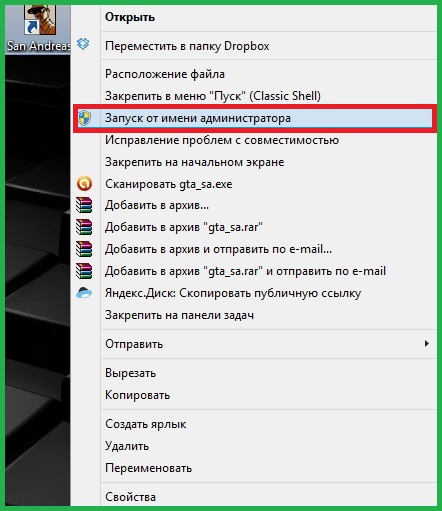
Aplikácia nekompatibilita s verziou OS
Pri otváraní programov je často problém ich kompatibilita s OS: Chyba pri spustení aplikácie sa môže náhle objaviť, aj keď predtým fungovala perfektne na tom istom počítači. Dôvodom je pravidelný a neishronový výstup aktualizačných balíkov pre systém aj pre programy. Kliknite na PKM do ikony/hry aplikácie a rozbaľte vlastnosti. Nájdite položku kompatibility, riadok s nápisom „Spustite program v režime kompatibolyty ...“ a vyberte Windows XP pomocou servisného balíka 3. Ak problém nezmizne, môžete si vybrať systém Windows XP pomocou servisného balíka 2.
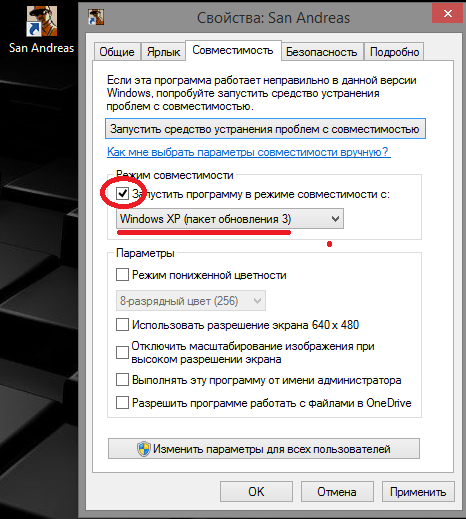
Môžete tiež použiť zostavený opcia OS „Oprava problémov s kompatibilitou“. Ak to chcete urobiť, kliknite na štítok, ktorý nechce spustiť program, a vyberte príslušnú položku. Samotná služba určí, čo je úlovok, a ponúkne vám vhodné riešenie.
- « Inhibuje video na internete - 9 tipov na opravu problému
- Pripojenie a konfigurácia prehrávač Adobe Flash v rôznych prehliadačoch »

